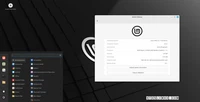How to find hidden photos on an iPhone

Avez-vous masqué certaines photos sur votre iPhone mais oublié comment y accéder ? Voici comment afficher l'album caché sur un iPhone et le réactiver si la fonctionnalité est désactivée.
❌ Supprimer les publicités Veuillez respecter la vie privée des autres personnes lorsque vous utilisez ces connaissances, ils ont leurs propres raisons pour cacher les photos sur leurs iPhones. Aucune publicité gagnante trouvée pour la zone : native dans le contenu!Comment voir les photos cachées sur un iPhone
Pour trouver vos photos cachées, d'abord lancez l'application Photos sur votre iPhone. Sur iOS 18, ouvrez l'application Photos, faites défiler vers le bas et sélectionnez l'album Caché sous Outils.
Sur l'écran suivant, appuyez sur 'Voir l'album', et authentifiez-vous avec Face ID ou votre code de passe pour afficher les photos cachées.
❌ Supprimer les publicités Dans les anciennes versions d'iOS, l'album "Caché" est situé sous "Autres albums" plutôt que dans Outils. Cependant, avec iOS 18, Apple a remanié l'application Photos de manière à ce que la section Outils soit en bas de l'écran d'accueil de l'application.Si vous ne voyez pas l'option "Masqué", le album lui-même pourrait être masqué. Mais n'ayez pas peur, car vous pouvez aussi le rendre visible (nous y reviendrons plus tard). L'écran de l'album "Masqué" affiche toutes vos photos et vidéos cachées. Une fois à l'intérieur, vous pouvez les consulter et les modifier comme si elles étaient normales.
Comment démasquer les photos cachées de l'iPhone
Il existe trois façons de démasquer les photos.
Premièrement, appuyez et maintenez sur une photo/vidéo jusqu'à ce qu'elle s'ouvre dans une fenêtre plus grande, puis appuyez sur le bouton "Afficher" dans le menu en dessous.
❌ Supprimer les publicités Vous pouvez également cliquer sur le bouton Sélectionner en haut, sélectionner les éléments que vous souhaitez restaurer et choisir "Afficher" dans le menu à points de suspension "...".Si vous souhaitez voir les éléments avant de les rendre visibles, appuyez dessus pour les ouvrir en mode plein écran, cliquez sur le menu d'ellipse "..." dans le coin supérieur droit et sélectionnez ensuite "Afficher.
❌ Supprimer les publicités Quelle que soit la méthode pour rendre les photos/vidéos invisibles, elles seront accessibles dans l'application Photos, et chacun aura accès à celles-ci. Si vous ne trouvez pas les photos recherchées, envisagez de tenter de récupérer les photos supprimées sur votre iPhone ou iPad.Activer ou désactiver l'album photo caché
À partir d'iOS 18, l'application Photos ne comprend plus l'option pour afficher les albums cachés. Cela signifie que vous ne pouvez plus activer cette fonctionnalité.
❌ Supprimer les publicités Cacher l'album caché peut ajouter une couche supplémentaire de confidentialité à l'application Photos, alors n'hésitez pas à modifier ce paramètre selon vos besoins.C'est ainsi que vous pouvez trouver les photos et vidéos que vous avez précédemment cachées sur votre iPhone. iOS 18 a introduit de grandes modifications à l'application Photos, en particulier lorsqu'il s'agit d'organiser vos photos. Alors que vous êtes ici, pourquoi ne pas apprendre également comment cacher une application sur votre iPhone ou iPad?
Catégories
Derniers articles
- <p>Examen du clavier mécanique Satechi Keyboard SM3 : silencieux et parfait pour la productivité</p>
- This old phone became a fire hazard right before my eyes.
- 10 façons dont l’invitation d’Apple diffère du Calendrier Apple
- <p>Apple au travail : 2025 sera-t-il l’année où Apple lancera un concurrent de Google Workspace ?</p>
- Apple improbable d'organiser un événement spécial pour annoncer l'iPhone SE 4.
- Indices et solutions du jeu « Connections » du NYT pour le 8 février (#608)" Let me know if you'd like me to translate this into another language! 😊
- Support for Ubuntu 20.04 LTS is ending.
- Avez-vous une liste de lecture ? Laissez l'IA vous lire.
- Voici mon lecteur Blu-ray du Graal.
- <p>De nouveaux produits Apple seront lancés la semaine prochaine : voici ce qui arrive.</p>
Derniers tags
- rétroéclairage
- compatible
- silencieux
- recyclage
- danger
- gonflées
- Batteries lithium-ion
- Workspace
- Communiqué
- Annonce